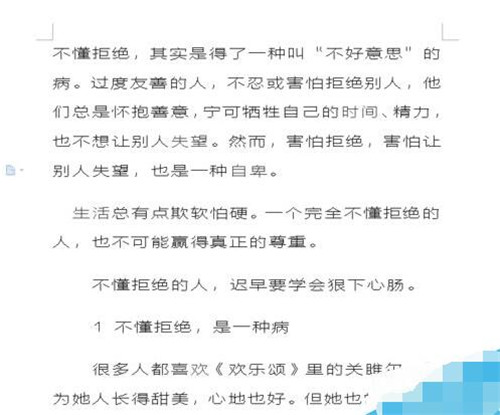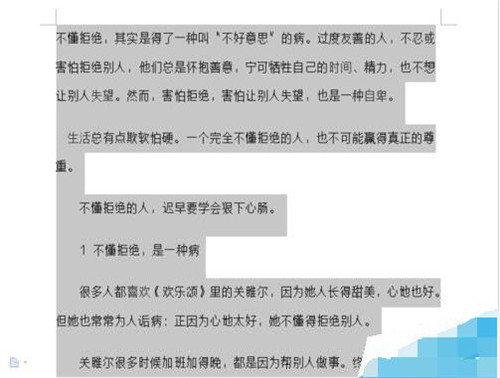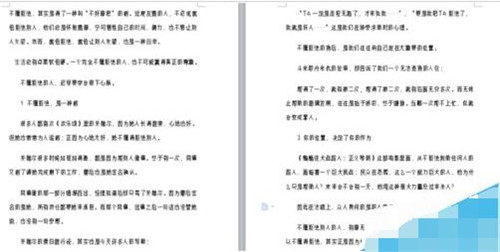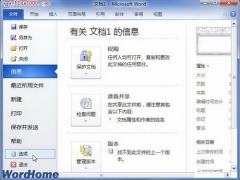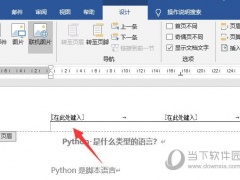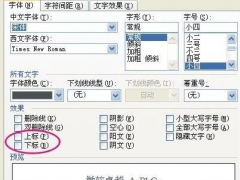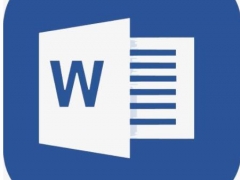word字体之间的间距怎么缩小 word缩小字体间隔教程
教程之家
Word
word是多数人使用的办公软件,在使用的过程中或多或少会遇到一些不懂的问题。大家知道word文档字体之间的间距怎么缩小吗?其实方法很简单,大家可以先看看这篇关于word缩小文档字体间距的教程。
步骤
1、可以看到我们的排版界面字体很占位置,首先找到用红线标出来的地方点击。
2、点击之后就会出现字体、和字符间距两个项目。
3、我们点击字符间距作调整,只用调整缩放比例即可, 比例可任意编写数字。(一定要全选所要编辑的文字哦)先编辑百分之92看看效果。
4、好啦就是这么简单 现在是不是很方便的不用缩小字体就可以放进一页纸中了呢。
注意事项
缩放字体间距的时候一定要全选文字哦
上述内容便是word缩小字体之间的间距教程了,大家学会了吗?大家可以关注教程之家网,里面有更多精彩的word教程供大家学习。